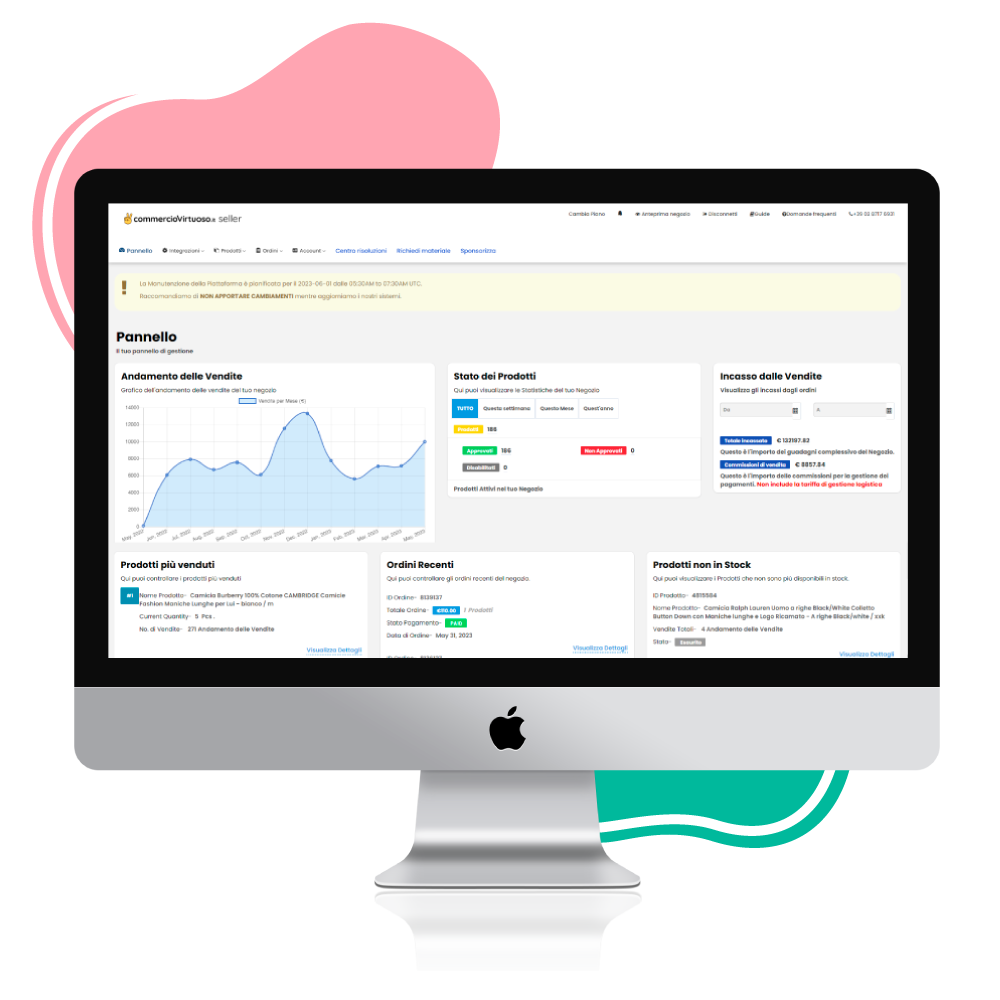Questa è una guida per Esperti con difficoltà Alta.
In questa guida potrai scoprire come integrare un feed csv per il caricamento in automatico dei prodotti sul tuo account venditore di commercioVirtuoso.it
Prima di iniziare
Prima di iniziare assicurati di avere a disposizione:
- Elevata conoscenza di Excel o similari
- Un programma per la creazione di fogli CSV come Excel o OpenOffice
- Immagini del prodotto caricate su un server o comunque raggiungibili Pubblicamente da link
- Un feed csv disponibile via URL (per l’aggiornamento del catalogo)
E’ importante tener conto che questo tipo di integrazione consentirà il caricamento massivo dei prodotti mediante file CSV ma che tale operazione deve essere richiesta manualmente.
L’inserimento di nuovi articoli nel feed non comporterà la creazione del prodotto su commercioVirtuoso.it ma ne effettuerà soltanto l’aggiornamento.
1. Utilizza il file csv di esempio
Abbiamo creato un file CSV di esempio che ti consentirà di comprendere il meccanismo di funzionamento di tale file.
Nel file che puoi scaricare dal link di seguito sono indicati i vari campi e come tali campi dovranno essere compilati.
Scarica il file CSV di esempio
Descrizione dei vari campi
Unique Id
Indica l’id del prodotto padre. Puo’ essere un numero progressivo per il file. Se il prodotto ha più varianti, indicare lo stesso Unique id per tutte le varianti
Title
Titolo del prodotto. Se il prodotto ha più varianti, indicare il titolo solo nella prima riga per la prima variante
Description
Descrizione anche HTML del prodotto. Se il prodotto ha più varianti, indicare la descrizione solo nella prima riga per la prima variante
Type
Tipo di prodotto. Dovrai necessariamente utilizzare i Tipi di prodotto di commercioVirtuoso.it. Una lista completa è reperibile a questo indirizzo:
https://seller.commerciovirtuoso.it/index.php?p=product_types
Se il prodotto ha più varianti, indicare il Tipo di prodotto solo nella prima riga per la prima variante.
Tags
Lasciare questo campo sempre vuoto
Option Name1
Se il prodotto non ha varianti indicare “Title”.
Altrimenti indicare il nome dell’opzione.
Esempio: “Colore”
Option Value1
Se il prodotto non ha varianti indicare “Default Title”.
Altrimenti indicare il nome della variante colore.
Esempio: “Rosso”
Option Name2
Se il prodotto non ha varianti lasciare vuoto.
Se il prodotto ha più di una opzione indicare il nome dell’opzione.
Esempio: “Taglia”
Option Value2
Se il prodotto non ha varianti lasciare vuoto.
Se il prodotto ha più di una opzione indicare il nome della variante taglia.
Esempio: “XS”
Option Name3
Se il prodotto non ha varianti lasciare vuoto.
Se il prodotto ha più di due opzioni indicare il nome della terza opzione.
Esempio: “Materiale”
Option Value3
Se il prodotto non ha varianti lasciare vuoto.
Se il prodotto ha più di due opzioni indicare il nome della variante materiale.
Esempio: “Tessuto”
Variant SKU
Indicare il codice magazzino della specifica variante. Tale informazione è necessaria per l’aggiornamento dei prodotti mediante feed.
Costruisci il codice SKU cosi:
SELLER-[tuoidvenditore]-[tuoSKU]
Se hai difficoltà a recuperare il tuo id venditore chiedi al supporto via chat o via email.
Variant Grams
Peso della variante in grammi. Per 1kg indicare “1000”
Variant Inventory Traking
Impostare sempre al valore “shopify”
Variant Qty
La quantità di prodotto che hai disponibile a magazzino della variante
Variant Price
Prezzo di vendita della variante
Variant Compare At Price
Prezzo originale (di riferimento) della variante. Se il prodotto non è scontato, lasciare tale campo vuoto. Altrimenti deve essere un valore superiore al “Variant Price”
Variant Requires Shipping
Impostare sempre “TRUE”
Variant Barcode
Codice a barre della variante. Altamente consigliato ma non obbligatorio.
Charge Taxes
Impostare sempre “FALSE”
Collection
Lasciare questo campo sempre vuoto.
Inventory Policy
Impostare sempre “deny”
Image Url
Indirizzo url dell’immagine della variante.
Se il prodotto ha più immagini separarle con una virgola.
Sulle varianti successive alla prima, se sono presenti immagini diverse per ciascuna variante, impostare soltanto l’immagine di riferimento della variante.
Brand
Marchio del prodotto. Se il prodotto ha più varianti indicarlo soltanto solla prima variante
Spedizione
Puoi scegliere tra “Gratuita” o “A Carico del Cliente”. Se il prodotto ha più varianti indicarlo soltanto solla prima variante
unita_misura_della_quantita
Puoi usare questo campo soltanto se il prodotto non ha varianti che differiscono per il formato e soltanto se vuoi evidenziare il costo unitario del prodotto.
Puo’ essere uno tra questi valori:
- ct – per unità di misura di quantità
- g
- kg
- ml
- cl
- l
- cm
- m
- sqm – metri quadri
quantita_prodotto_inclusa
Indica la quantità di prodotto soltanto se hai anche selezionato l’unità di misura
sostenibilita_del_prodotto
Lasciare tale campo sempre vuoto
Product_Id
Lasciare tale campo sempre vuoto
2. Esegui il caricamento dei prodotti
Per effettuare il caricamento dei prodotti con il File CSV che hai appena creato, accedi al tuo account e clicca su “Prodotti” > “Tutti i prodotti” > “Azioni” > “+Aggiungi prodotto con CSV”
Nella pagina che si apre, scegli il Metodo 1 per il caricamento del file CSV.
Questo metodo ti consente di caricare fino a 250 righe di prodotto alla volta.
Esempio:
- 1 prodotto con 3 varianti = 3 righe
- 1 prodotto con 1 variante = 1 riga
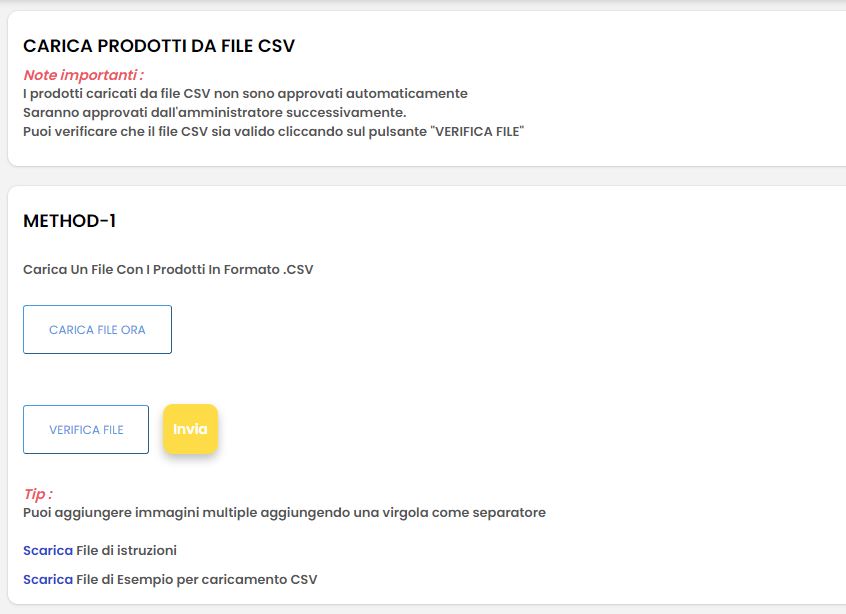
- Seleziona “Carica File ora”
- Clicca su “Verifica File”
- Se la verifica va a buon fine clicca su “Invia”
3. Aggiornamento giornaliero dei Prodotti
Per effettuare l’aggiornamento giornaliero dei prodotti, ti servirà creare un feed CSV e renderlo disponibile sempre aggiornato attraverso un link univoco.
Una volta che hai a disposizione il feed entra in contatto con il supporto via mail a [email protected]
4. Inserimento di nuovi prodotti
E’ importante notare che l’aggiunta di nuovi prodotti al Feed di Aggiornamento non comporterà la creazione di nuovi prodotti su commercioVirtuoso.it.
Se vuoi ampliare il tuo catalogo dovrai eseguire nuovamente i passaggi precedenti e caricare un nuovo file con i nuovi prodotti che intendi inserire.
Hai ancora domande o dubbi?
Entra in contatto con il supporto tecnico via chat o inviando una email a [email protected]